كيفية تثبيت البرنامج باستخدام Git على Linux
نشرت: 2022-01-29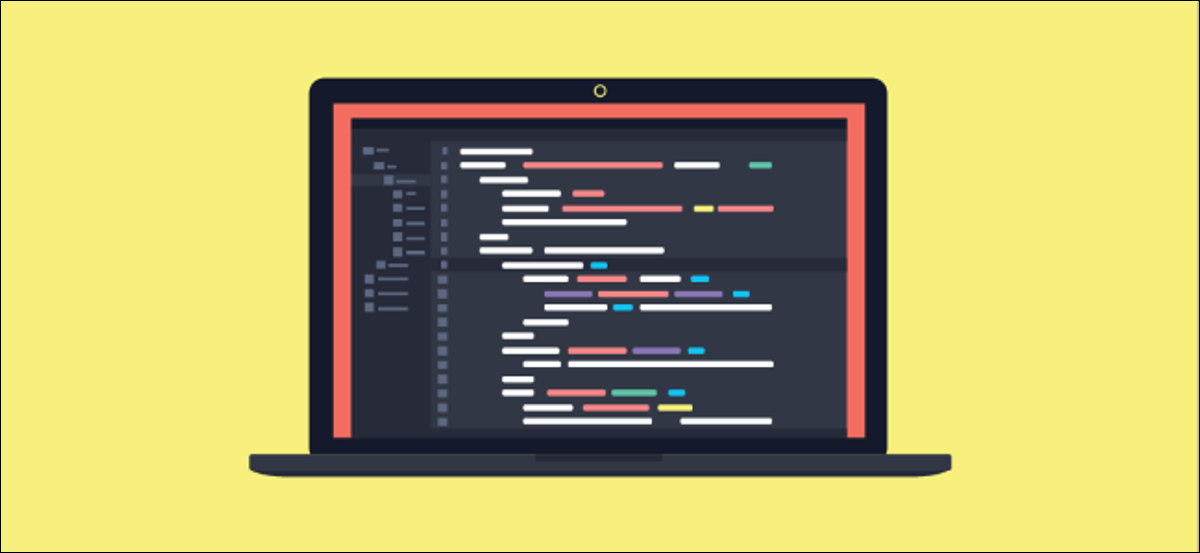
هل قيل لك "استنساخ الريبو وبنائه" ولا تعرف ماذا تفعل بعد ذلك؟ سنوضح لك كيفية تشغيل هذا البرنامج على GitHub على Linux ، حتى لو كنت مبتدئًا.
تتم كتابة التعليمات التي يتكون منها برنامج الكمبيوتر وتحريرها وحفظها في ملفات نصية. ثم يقوم برنامج يسمى مترجم بمعالجة هذه الملفات. ينتج عن هذا الإصدار القابل للتنفيذ من البرنامج. تسمى الملفات النصية للتعليمات كود المصدر. يُطلق على إصدار البرنامج الذي يمكن تشغيله بالفعل على جهاز كمبيوتر اسم الملف الثنائي أو الملف القابل للتنفيذ.
هذه نسخة مبسطة من الأحداث ، لكنها ترسم صورة صحيحة - إذا كانت معممة -. من الناحية العملية ، ستجد كل أنواع الاختلافات في هذا النموذج. في بعض الأحيان ، تقوم البرامج الأخرى بإنشاء الملفات النصية. في أحيان أخرى ، يعمل الكود المصدري داخل مترجم ولا يحتاج إلى تجميع ، وهكذا.
ومع ذلك ، فإن الحقيقة العالمية الوحيدة في جميع مشاريع البرامج هي أن ملفات الكود المصدري هي جواهر التاج ، ويجب الاهتمام بها بنفس القدر من العناية.
برامج التحكم في الإصدار
تسمى جميع ملفات التعليمات البرمجية المصدر داخل المشروع بقاعدة الكود. غالبًا ما يكون للمشاريع الكبيرة العديد من المطورين الذين يعملون على قاعدة التعليمات البرمجية. يجب تتبع كل تغيير في الكود وتحديده. إذا لزم الأمر ، يجب أن تكون التغييرات قابلة للعكس. إذا قام مطورون مختلفون بإجراء تغييرات على نفس ملف التعليمات البرمجية المصدر ، فيجب دمج تعديلاتهم.
ليس من المستغرب إذن أن توجد برامج تسمى أنظمة التحكم في الإصدار لتسهيل إدارة التغييرات في قاعدة التعليمات البرمجية. تحتفظ أنظمة التحكم في الإصدار بجميع الإصدارات السابقة من كل ملف في قاعدة الشفرة ، ويتم تسجيل كل تغيير والتعليق عليه وتعقبه.
شيء صغير يسمى جيت
طور Linus Torvalds ، مبتكر Linux kernel ، برنامج تحكم في الإصدار يسمى Git لإدارة كود Linux kernel. إنه الآن برنامج التحكم في الإصدارات الأكثر اعتمادًا في العالم. هناك الملايين من الناس يستخدمونه حرفيا.
باستخدام Git ، يتم تخزين قاعدة بيانات المشروع في المستودعات . بالإضافة إلى المستودعات المحلية الموجودة على أجهزة الكمبيوتر الخاصة بالمطور ، وربما على خادم مركزي على الشبكة ، فمن الممارسات الجيدة أن يكون لديك مستودع خارج الموقع أو بعيد.
وهنا يأتي دور GitHub.
جيثب
تم إنشاء GitHub كنتيجة لنجاح git . رأى المؤسسون الحاجة الناشئة إلى مستودعات git البعيدة المستضافة بأمان. أطلقوا شركة توفر منصة سحابية للسماح لفرق التطوير باستضافة المستودعات البعيدة. اعتبارًا من أبريل 2019 ، يستضيف GitHub أكثر من 100 مليون مستودع.
إذا كان أحد التطبيقات مشروعًا مفتوح المصدر ، فإن فرص استضافته على GitHub كبيرة جدًا. هناك منصات تخزين أخرى متاحة ، مثل BitBucket و GitLab ، لكن GitHub لديها نصيب الأسد من مستودعات مفتوحة المصدر.
تشريح المستودع
يتكون مستودع GitHub من مجلدات تحتوي على ملفات مثل ملفات التعليمات البرمجية المصدر المهمة للغاية. عادة ، هناك العديد من أنواع الملفات الأخرى في المستودع. قد تكون هناك ملفات توثيق وصفحات دليل وملفات ترخيص برامج وإرشادات إنشاء وملفات نصية لبرنامج shell. لا توجد قواعد بشأن ما يجب أو يجب أن يحتويه المستودع ، ولكن هناك اصطلاحات.
إذا كنت تعرف طريقك حول مطبخ واحد ، فيمكنك التنقل في أي مطبخ. نفس الشيء مع المستودعات. بمجرد فهمك للاتفاقيات ، ستعرف إلى أين تذهب للعثور على ما تحتاجه.
لذا ، كيف تحصل على نسخة من المستودع على جهاز الكمبيوتر الخاص بك ، وكيف تقوم ببناء البرنامج في ملف ثنائي قابل للتنفيذ؟
الملف التمهيدي
من المعتاد تضمين ملف تمهيدي في المستودع. قد يسمى التمهيدي أو التمهيدي أو التمهيدي. قد يكون لها امتداد ".md" أو بدون امتداد على الإطلاق.
دعنا نلقي نظرة على مستودع GitHub لمحرر Atom. ترى قائمة طويلة من المجلدات والملفات. قم بالتمرير لأسفل ، وسترى محتويات ملف README.md.
يضع GitHub تلقائيًا محتويات الملف التمهيدي على الصفحة الأولى من المستودع. إذا كان الملف التمهيدي له امتداد “.md” ، فسيحتوي على لغة ترميز Markdown. يتيح ذلك للمطورين استخدام عناصر النمط ، مثل الخطوط والنقاط النقطية والصور.
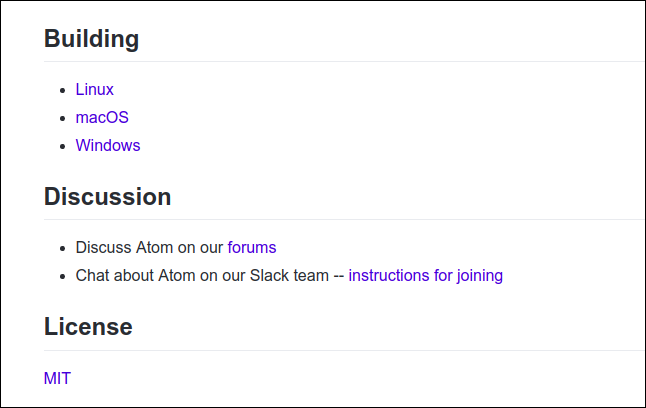
عادةً ما يحتوي الملف التمهيدي على أقسام تخبرك بما يدور حوله المشروع ، وما هو نوع الترخيص ، ومن يقوم بصيانة المشروع ، وكيفية المشاركة ، وكيفية إنشاء التطبيق وتشغيله.
إذا لم يسرد تعليمات البناء الفعلية ، فسيخبرك بمكان العثور على هذه المعلومات. قد يتم إدراج معلومات أخرى مفيدة لبناء التطبيق ، مثل أدوات الإنشاء المطلوبة والاعتمادات الأخرى ، هنا أو قد ينقلك الرابط إلى تلك المعلومات.
مستودع الصناديق
مهمتنا هي استنساخ مستودع الصناديق ، ثم بناء تطبيق boxes .
يتبع المستودع نفس التخطيط الذي اتبعه Atom. توجد قائمة بالمجلدات والملفات وأسفلها توجد محتويات الملف التمهيدي. إنه يتبع التخطيط القياسي للمستودع ، لكنه مشروع أصغر ، لذلك هناك عدد أقل من المجلدات والملفات.
الملف التمهيدي هو موجز أيضًا. يحتوي على قسم يسمى "التطوير". في هذا القسم رابط بعنوان "البناء من المصدر". إذا اتبعنا هذا الرابط ، فسنجد المعلومات التي نحتاجها.
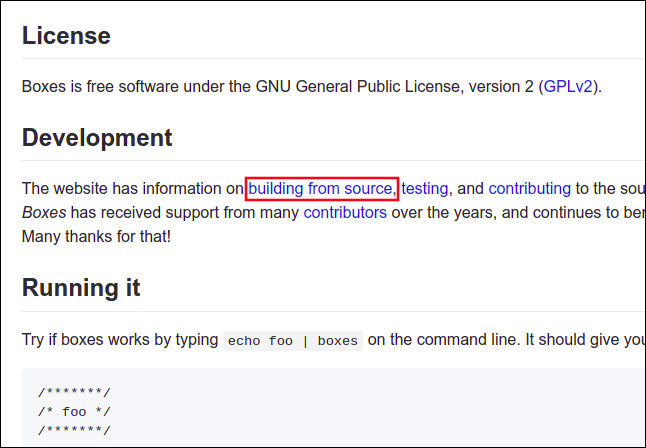
عادة ما يكون هناك بعض التجسس الخفيف الضروري للتنقل في المستودع والعثور على المعلومات التي تريدها ، ولكن هذا ليس بالأمر الصعب. اقرأ كل شيء في صفحة المستودع بعناية. في بعض الأحيان ، تكون المعلومات موجودة ولكن قد لا يتم عرضها بشكل بارز.
التبعيات
تحتوي صفحة "البناء من المصدر" على قسم يسمى "البناء على Linux" ، وهذا ما نحتاجه تمامًا. تقول أنه يجب أن يكون لدينا مترجم C و Bison و Flex مثبتين.
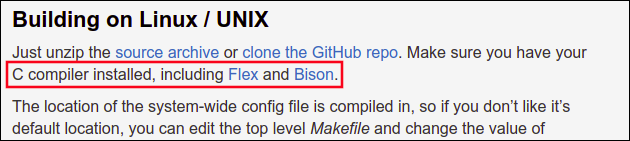
تنص تعليمات الإنشاء على إصدار أمر make ، لذلك سنحتاج أيضًا إلى make .
الأدوات المطلوبة لبناء هذا التطبيق هي مترجم C و Bison و Flex و make و Git (لاستنساخ المستودع إلى جهاز الكمبيوتر الخاص بك).
تم البحث في هذه المقالة على أجهزة الكمبيوتر التي تشغل توزيعات Ubuntu و Fedora و Manjaro Linux. لم يتم تثبيت كل هذه الأدوات في التوزيع - كان لابد من تثبيت شيء ما على كل منها.
تثبيت مجموعة الأدوات
كان يجب أن يكون لدى Ubuntu Git و Flex و Bison make . هذه هي الأوامر:
sudo apt-get install git

sudo apt-get install المرن

sudo apt-get install bison

sudo apt-get install make

كان على فيدورا أن يكون لديها فليكس make وتركيبها. هذه هي الأوامر:
sudo dnf تثبيت المرن

sudo dnf تثبيت البيسون

sudo dnf تثبيت جعل

كان على مانجارو أن يكون لديه مترجم دول مجلس التعاون الخليجي ، فليكس ، وبايسون مثبتًا. هذه هي الأوامر:
sudo pacman -Syu gcc

sudo pacman -Syu flex

سودو باكمان -سو بيسون

استنساخ المستودع
يحتوي كل مستودع GitHub على عنوان ويب محدد يستخدم مع Git لنسخ المستودع إلى جهاز الكمبيوتر الخاص بك. في الصفحة الرئيسية لمستودع الصناديق ، يوجد زر أخضر يسمى "استنساخ أو تنزيل".
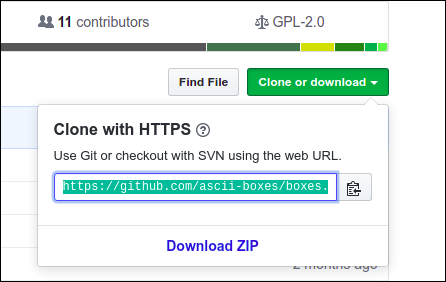

انقر فوق الزر لرؤية عنوان الويب. هذا هو العنوان الذي يجب أن نمرره إلى الأمر git عندما نقوم باستنساخ المستودع.
غيّر إلى الدليل الذي نريد نسخ المستودع إليه ، ثم استخدم هذا الأمر. إذا كانت نافذة المحطة الطرفية تدعمها ، فيمكنك نسخ عنوان الويب ولصقه في الأمر. اضغط على Ctrl + Shift + V للصق في نافذة محطة جنوم.

يقوم Git باستنساخ المستودع البعيد وإنشاء مستودع محلي على جهاز الكمبيوتر الخاص بك. يخبرنا أنه يتم استنساخه في دليل يسمى "الصناديق".
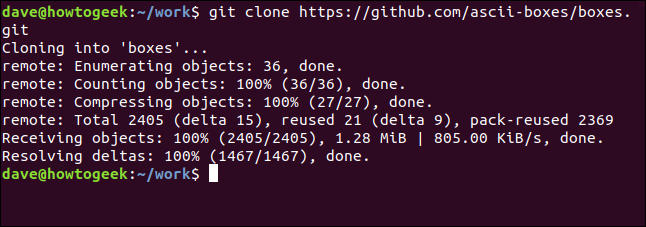
يتم إنشاء دليل المربعات داخل الدليل الذي أصدرت منه الأمر git . إذا انتقلنا إلى دليل المربعات ونظرنا إلى المحتويات ، فسنرى نفس قائمة الملفات والمجلدات التي رأيناها في صفحة GitHub.
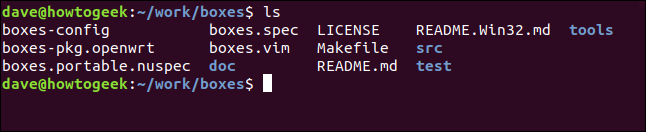
باهر! لقد نجحنا في استنساخ الكود المصدري والملفات الأخرى إلى جهاز الكمبيوتر الخاص بنا. الآن ، نحن بحاجة لبناء التطبيق.
بناء التطبيق
لإنشاء التطبيق ، يجب علينا اتباع التعليمات الموجودة على مستودع GitHub. في بعض الأحيان ، سنقوم بتشغيل ملف shell معين ، وسنعمل make تشغيل ملفات أخرى. تعليمات البناء التي نتبعها أخبرتنا بتشغيل make .
الأداة المساعدة make تقرأ وتنفذ مجموعة من التعليمات من makefile. make هذه التعليمات كيفية تجميع البرنامج وربطه معًا. قم بتمرير التعليمات make المترجم وأدوات البناء الأخرى.
الأمر الذي قيل لنا لاستخدامه سوف make مرتين. تُنشئ المكالمة الأولى التي يتم make التطبيق ، بينما تُجري الثانية مجموعة من الاختبارات.
الأمر الذي أخبرتنا تعليمات البناء باستخدامه هو:
جعل && اختبار

يتم تمرير العديد من سطور الإخراج بسرعة في النافذة الطرفية. في غضون دقيقة أو نحو ذلك ، ستتم إعادتك إلى موجه الأوامر.
نشر تطبيق الصناديق
تم إنشاء التطبيق ، ولدينا ثنائي قابل للتنفيذ. يجب علينا الآن نسخ الملف الثنائي إلى الدليل / usr / bin /. هذا يسمح للقذيفة بالعثور عليها عندما نحاول استخدامها.
بالنسبة لبعض التطبيقات ، قد يكون هذا كل ما عليك القيام به. في حالات أخرى ، قد تحتاج إلى نسخ ملفات إضافية ، مثل صفحات الدليل وملفات التكوين ، إلى مواقع في نظام الملفات. هذا الأخير هو ما يتعين علينا القيام به مع تطبيقنا الجديد لأنه كان في تعليمات الإنشاء.

استخدم sudo لتشغيل هذه الأوامر. يقوم الأمر الأول بنسخ صفحة دليل إلى دليل man1:
sudo cp doc / box.1 / usr / share / man / man1

بعد ذلك ، انسخ ملف التكوين العام إلى دليل في / usr / share /:
sudo cp box-config / usr / share / بوكس

أخيرًا ، انسخ الملف الثنائي إلى / usr / bin:
sudo cp src / مربعات / usr / bin

تطبيق اختبار الصناديق
دعونا نرى ما إذا كان كل شيء يعمل! حاول فتح صفحة الدليل لأمر boxes .
صناديق الرجل

هذا مشجع! تشاهد صفحة رجل تخبرك بكيفية استخدام أمر boxes .
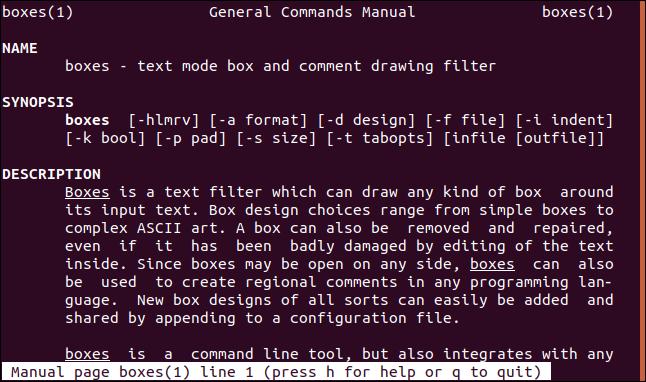
اضغط على "Q" لترك نظام man وحاول استخدام أمر boxes .
صدى How-To Geek | مربعات

ونحصل على الرد:
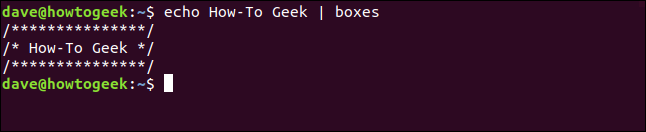
قد يبدو هذا محبطًا بعض الشيء بالنظر إلى كل الجهد الذي بذلته ، ولكن الهدف من هذا التمرين هو إرشادك خلال سحب مستودع من GitHub وبناء التطبيق.
يتيح لك أمر boxes التفاف النص الذي تم توجيهه إليه في مجموعة متنوعة من الإطارات. يمكن استخدام بعضها كتعليقات في ملفات التعليمات البرمجية المصدر. التنسيق أعلاه سيعمل كتعليق في ملف كود مصدر C ، على سبيل المثال. البعض الآخر مزخرف بحتة. يتيح لك الخيار -d (التصميم) اختيار نمط الإطار.
صدى How-To Geek | مربعات -د دوامة
صدى How-To Geek | صناديق -d c-cmt2
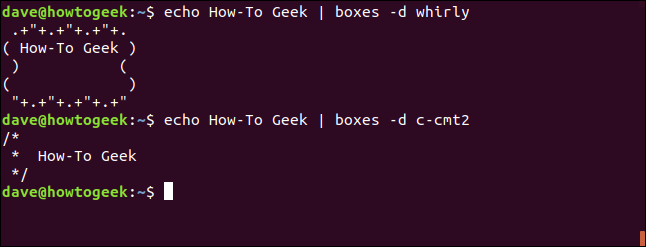
هناك قائمة طويلة من التصاميم التي يمكنك الاختيار من بينها. لرؤيتهم جميعًا ، استخدم هذا الأمر:
مربعات -l | أقل
اكتمل البناء
عادة ما تكون خطوات البناء من المصدر مباشرة:
- راجع تعليمات البناء في المستودع.
- تحقق من تثبيت الأدوات المطلوبة وتثبيت أي أدوات مفقودة.
- استنساخ المستودع إلى جهاز الكمبيوتر الخاص بك.
- اتبع تعليمات الإنشاء ، والتي غالبًا ما تكون بسيطة مثل كتابة
make. - انسخ الملف (الملفات) إلى المواقع المطلوبة.
إذا كانت هناك خطوات في إرشادات الإنشاء غير واضحة ، فتحقق مما إذا كان المشروع يحتوي على منتدى أو مجتمع يمكنك إرسال سؤال إليه. إذا كان التطبيق يحتوي على موقع ويب ، فقد يكون لديهم صفحة "اتصل بنا". المطور الذي يقوم بصيانة مشروع الصناديق لديه بريده الإلكتروني على صفحة "حول" من موقع الصناديق. هذه لفتة كريمة من جانبه ، ونموذجية لمجتمع المصادر المفتوحة الأوسع.
| أوامر لينكس | ||
| الملفات | tar · pv · cat · tac · chmod · grep · diff _ _ _ _ _ _ _ _ _ _ _ · ذيل · ستات · ls · fstab · صدى · أقل · chgrp · chown · rev · look · strings · type · rename · zip · unzip · mount · umount · تثبيت · fdisk · mkfs · rm · rmdir · rsync · df · gpg · vi · nano · mkdir · du · ln · patch · تحويل · rclone · shred · srm | |
| العمليات | الاسم المستعار · شاشة · أعلى · لطيف · رينييس · تقدم · ستريس · systemd · tmux · chsh · تاريخ · في · دفعة · مجانية · أي · dmesg · chfn · usermod · ps · chroot · xargs · tty · pinky · lsof · vmstat · timeout · wall · نعم · قتل · نوم · sudo · su · time · groupadd · usermod · groups · lshw · shutdown · reboot · halt · poweroff · passwd · lscpu · crontab · date · bg · fg | |
| الشبكات | netstat · ping · traceroute · ip · ss · whois · fail2ban · bmon · حفر · إصبع · nmap · ftp · curl · wget · who · who · w · iptables · ssh-keygen · ufw |
ذات صلة: أفضل أجهزة كمبيوتر Linux المحمولة للمطورين والمتحمسين
